首先,我们要知道Git相关的知识(这是git的图标)
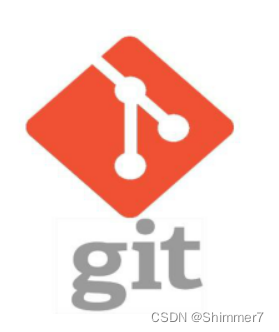
Git的诞生
>> Git之父也是Linux之父: Linus Torvalds (里纳斯-托瓦兹)
>> 2002年以前,Linux的源代码由世界各地的志愿者发给Linus
>> 由Linus本人通过手工的方式合并代码Y
>> Linus花两周时间用C语言写了Git初版
Git优点
>> Git速度非常快,功能很多
>> 支持分支(branch),而且管理分支的方式非常灵活>> 也比较复杂,需要一些时间来适应
>> 创建之初是为了给Linux用,目前也有适合的Windows和macOs的版本,一旦用了绝对让你爱不释手
Git版本控制软件
GitHub
>> Git还有一个优势就是全球最著名的开源代码托管平台Github
>> Github官网: https://github.com/
>> hub是“中心”的意思
>> 2008年,Github网站上线了,它为开源项目免费提供的Git存储
>> 无数的开源项目开始迁移至Github,包括jQuery,PHP,TensorFlow,Spring,ElasticSearch等等


Gitlab
>> 被企业广泛使用的Gitlab也非常有名
>> 官网地址: https://gitlab.com
>> 与Github类似,但一般被用来创建私有项目
>> lab是laboratory的缩写,表示“实验室”的意思
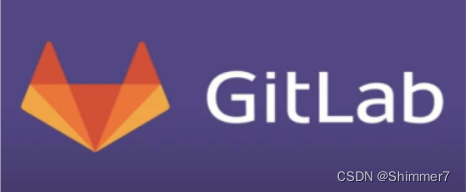
GitHub账户注册
1.进入github官网 https://github.com/(链接在上面直接点击即可)
2.点击Sign up for GitHub或Sign up进行注册


3.填写信息后点击Creat an account

4.按提示要求创建完用户(可选择free版)即可登录

官网是全英文的,有些浏览器支持自动翻译,不支持的可自行下载汉化包
GitHub创建一个库
1.可以点击左侧绿色按钮New新建,也可以点击右上角“+号”New repository进行创建
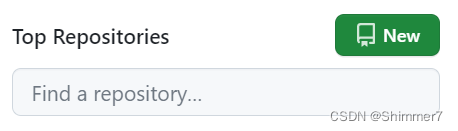
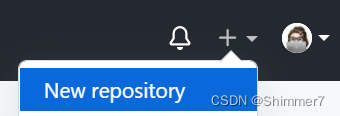
2.在<Repository name * >处输入自定的名称
根据个人情况选择<Public>公开还是<Private>私人
其余的设置我们可以之后随时更改
然后点击最下方绿色按钮<Creat repository>进行库的创建
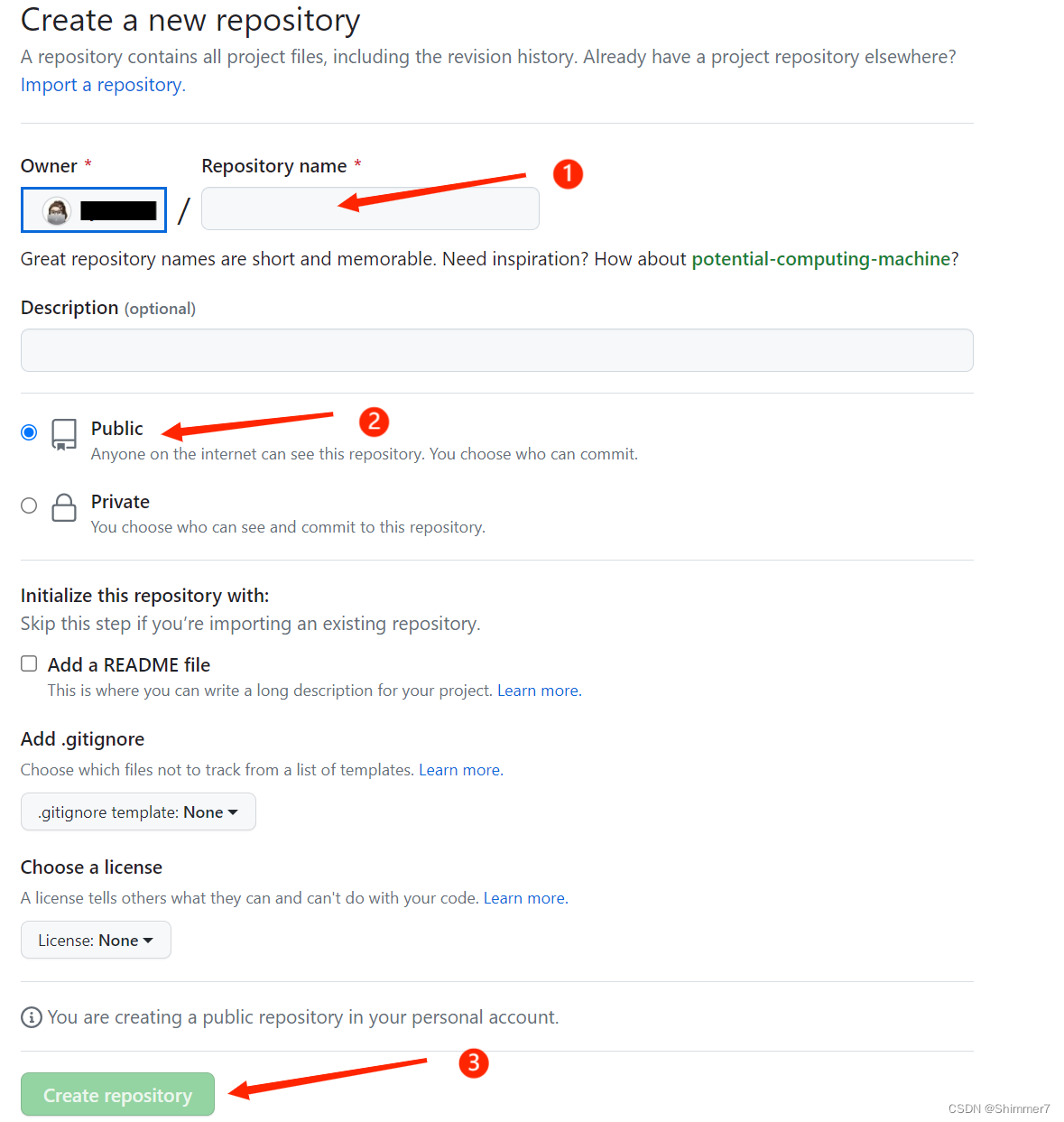
3.之后进入这样一个界面
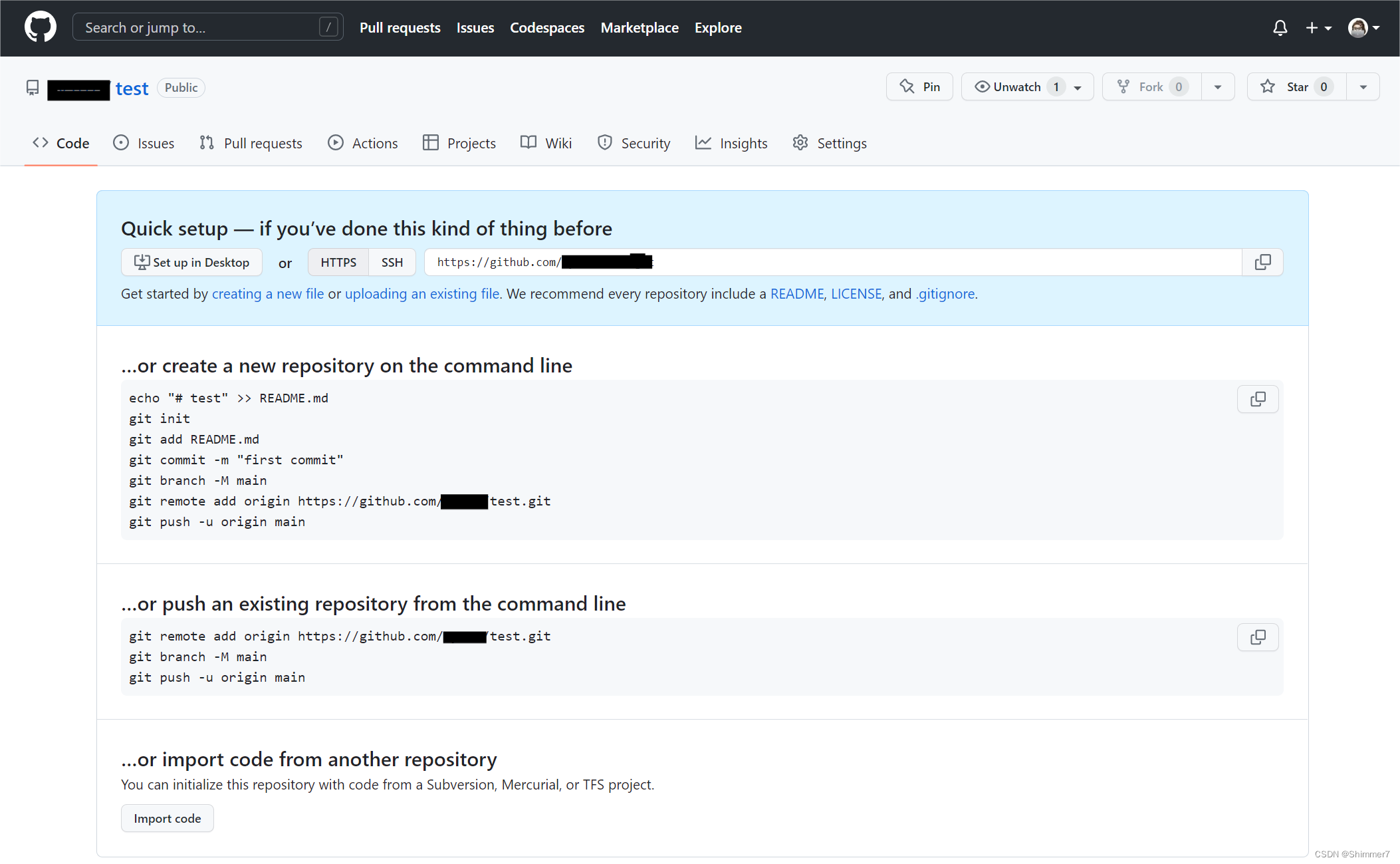
我们的库就创建完成了!!
接下来要让自己的电脑克隆一个自己所创建的库,方便将电脑上的代码同步到GitHub你所创建的库当中,就需要安装一个软件 >> Git Bash
git bash是Windows下的命令行工具。
基于msys GNU环境,有git分布式版本控制工具。
主要用于git版本控制,上传下载项目代码。
首先进入GitHub官网,下载适合自己电脑的版本
GitHub官网: http://git-scm.com/download/win
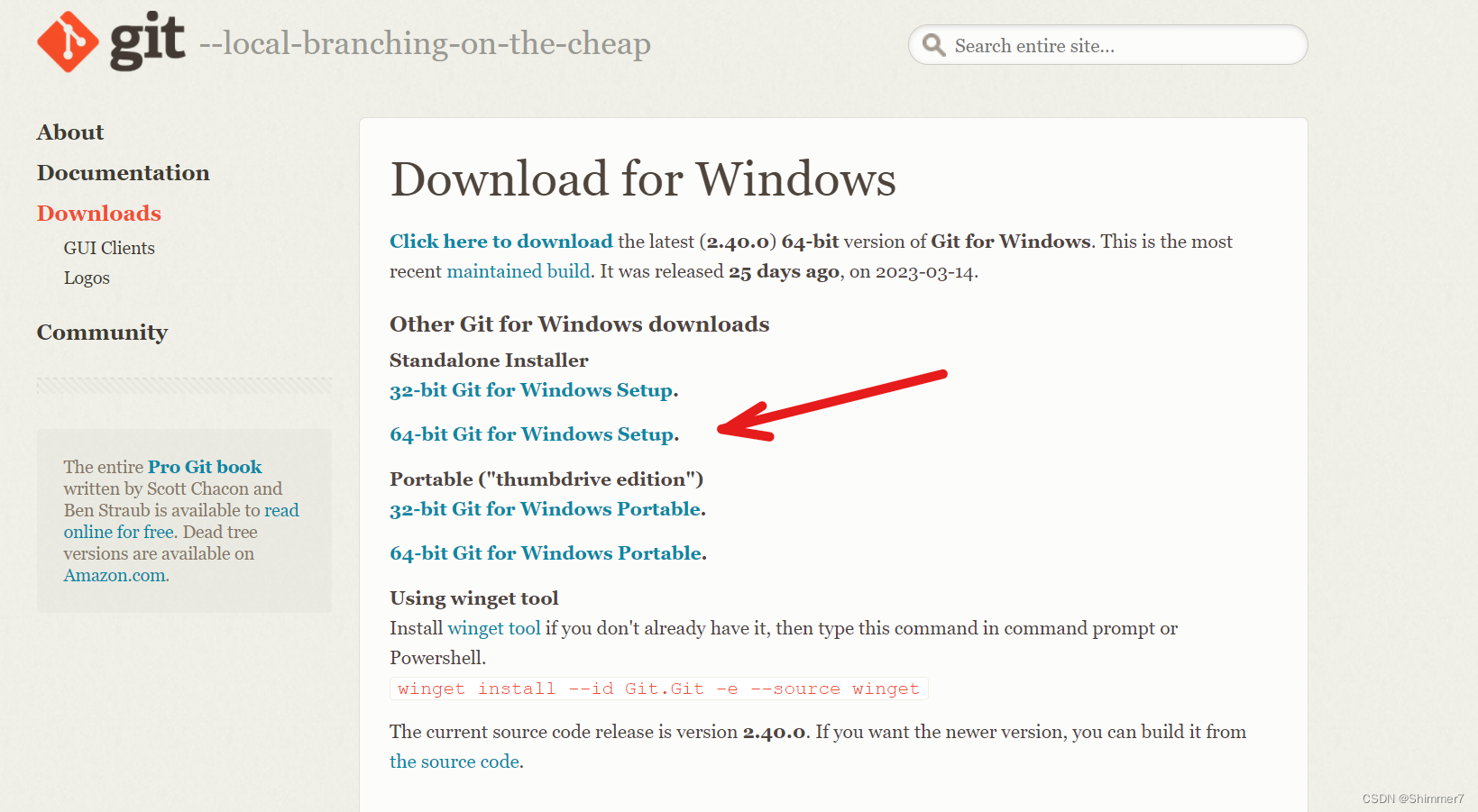
之后弹窗进行安装,选择合适的路径(最好是全英的),一直进行默认操作点击 Next直至完成
右键出现以下两项Git即可
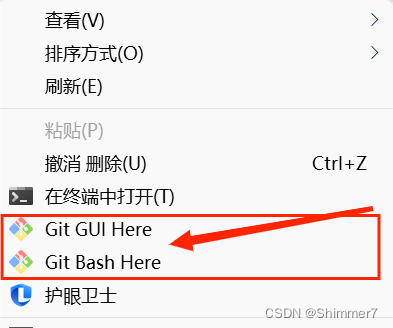
获取ssh密钥
1.打开<Git Bash Here>,输入
ssh-keygen -t rsa -C “git账号”一路Enter,有(y/n)打出y,Enter进行即可
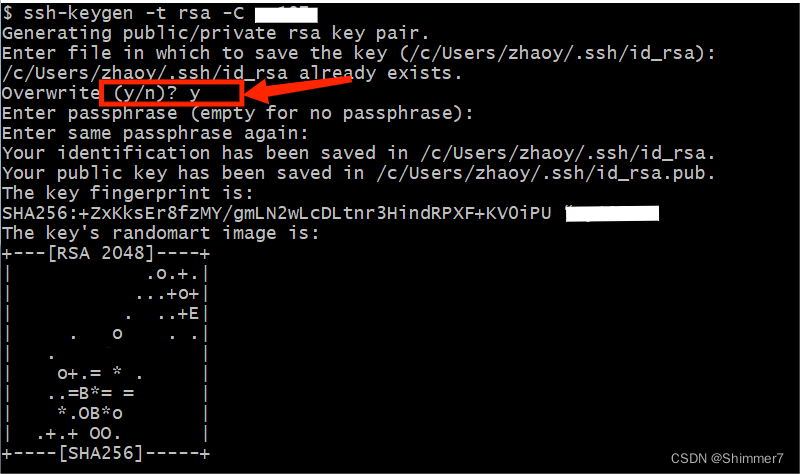
出现以上截图就成功了
2.在文件里打开<.ssh>文件,找到

id_rsa.pub就是我们需要的ssh密钥,用记事本打开复制内容
3.回到GitHub官网,点击右上角头像,打开<Setting>

点击左侧选项栏的ssh

点击New SSH key

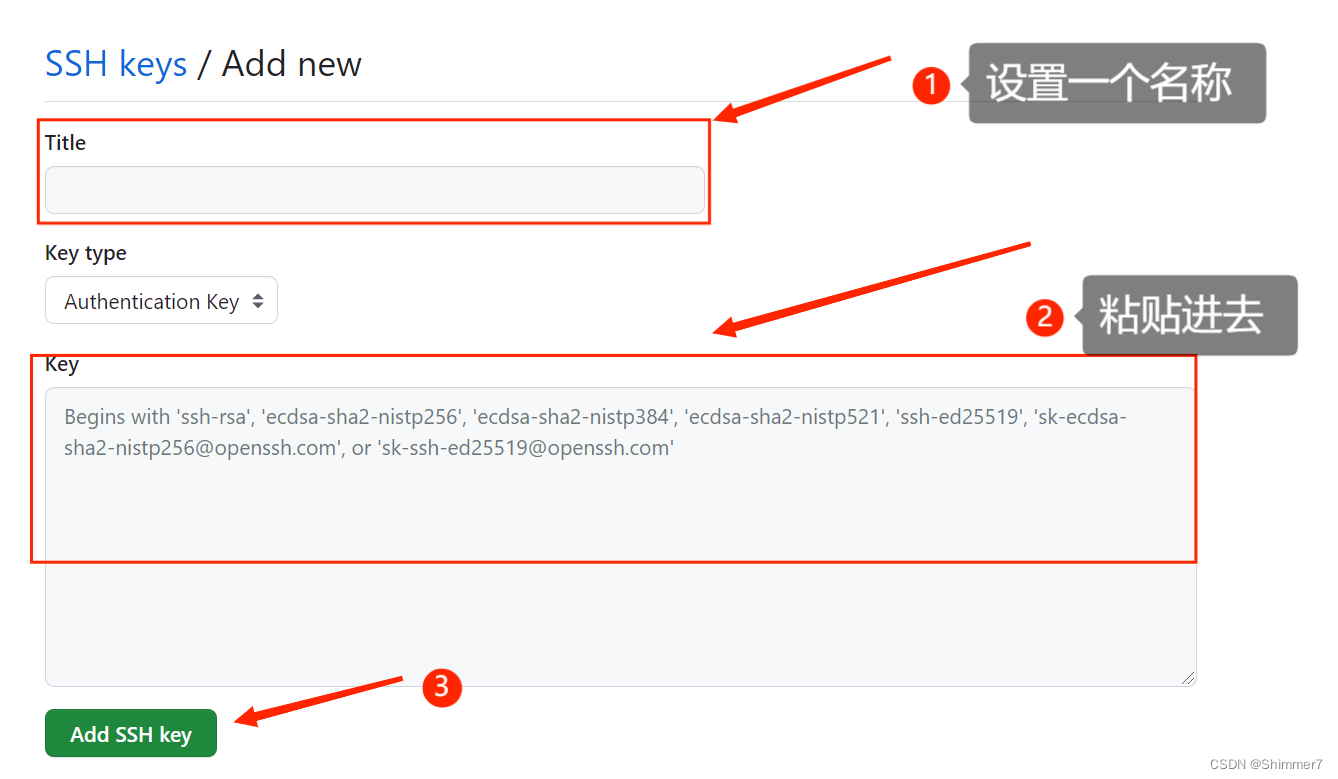
就完成啦!!
回到你的Git bash,输入
ssh -T git@github.com检查是否成功绑定,如果输入之后选择yes出来"hi!***You've successfully......"说明就成功了
接下来进行一些操作
git config --global user.name “git账号”
git config --global user.email “git邮箱”代码克隆
回到GitHub进入我们创建的库

选择SSH,将箭头所指的复制下来
回到文件夹右键打开Git Bash,输入
git clone "复制的SSH"
我们在文件夹中也许会看到这样一个隐藏文件,不要删掉
接着进行如下指令:
#1.
git init#2.
git remote add origin "你复制的git"#3.
git remote -v
#4.
git add "你的文件名“#5.
git status
#6.
git commit -m "first commit"
#7.
git status这时会显示:
#8.
git push -u origin master这样就上传成功了!!回到GitHub刷新一下就好了!!








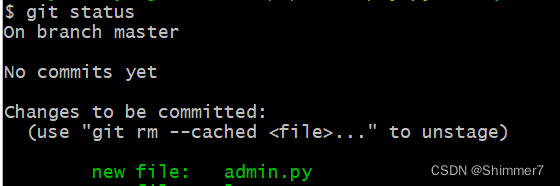
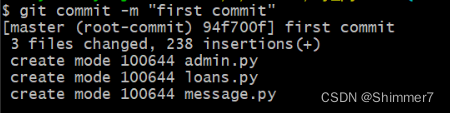
















 1万+
1万+











 被折叠的 条评论
为什么被折叠?
被折叠的 条评论
为什么被折叠?








